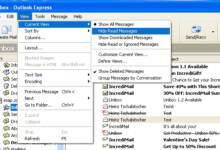Une vCard dans Outlook et Outlook Online est similaire à une carte de visite dans la mesure où elle stocke les informations de contact et est utile pour partager des contacts. Mais une vCard n’est pas uniquement destinée à un usage professionnel. Utilisez également les vCards pour stocker vos contacts personnels. Lorsque vous souhaitez transférer les informations de contact d’une vCard vers un autre programme de messagerie, exportez les informations vers un fichier VCF dans Outlook, puis importez ce fichier dans l’autre programme de messagerie.
Les instructions de cet article s’appliquent à Outlook pour Microsoft 365, Outlook 2019, Outlook 2016, Outlook 2013, Outlook 2010 et Outlook Online.
Contenu
Comment créer une vCard dans l’application Outlook Desktop
La création d’une vCard est similaire à la création d’une entrée de carnet d’adresses. L’enregistrement de contacts sous forme de vCards permet de stocker efficacement un grand nombre de contacts.
-
Lancez Outlook, allez au bas du volet de navigation, puis sélectionnez Personnes ou Contacts.
-
Allez à la page Accueil et, dans l’onglet Vue actuelle groupe, sélectionnez Personnes.
-
Allez à la page Accueil et sélectionnez Nouveau contact.
-
Dans le Contactez entrez dans la fenêtre Nom complet, Courriel l’adresse et d’autres informations pour le contact. Au fur et à mesure que vous saisissez des informations, celles-ci apparaissent sur la carte de visite.
-
Allez à la page Contactez et sélectionnez Enregistrer et fermer.
-
Le contact est ajouté à votre liste de contacts et est disponible sur tout appareil que vous utilisez pour accéder à votre courrier électronique Outlook.
Comment exporter une vCard dans l’application Outlook Desktop
Pour exporter un contact Outlook vers un fichier VCF à des fins de partage ou de stockage :
-
Sélectionnez la liste du contact que vous souhaitez exporter.
Pour partager une vCard en tant que pièce jointe à un message électronique, sélectionnez Contact ultérieur > En tant que carte de visite.
-
Aller à Dossier > Save As.
-
Naviguez jusqu’au dossier où vous souhaitez enregistrer le fichier.
Le Save As saisit le nom du contact suivi de l’extension de fichier .vcf comme Nom du fichier et choisit les fichiers vCard (*.vcf) comme Sauvegarder comme type.
-
Sélectionnez Sauvegarder.
Comment créer une vCard dans Outlook Online
Pour ajouter des contacts à votre carnet d’adresses Outlook en ligne à partir de nouvelles informations ou d’informations de contact déjà présentes dans votre compte Outlook.com :
-
Allez à la page Voir le commutateur et sélectionnez Personnes.
-
Sélectionnez Nouveau contact.
-
Entrez le Prénom, Nom de famille, Adresse électroniqueet d’autres informations de contact.
Pour afficher une image de la personne dans la vCard, sélectionnez Ajouter une photo.
-
Sélectionnez Créer pour réaliser la nouvelle vCard.